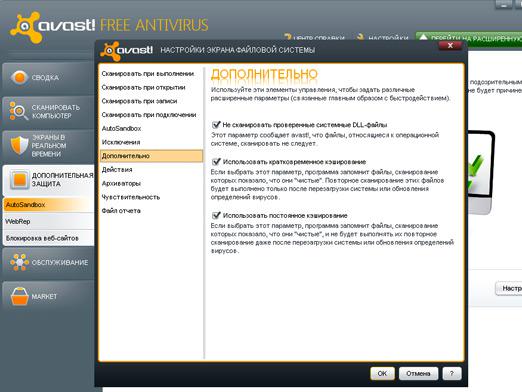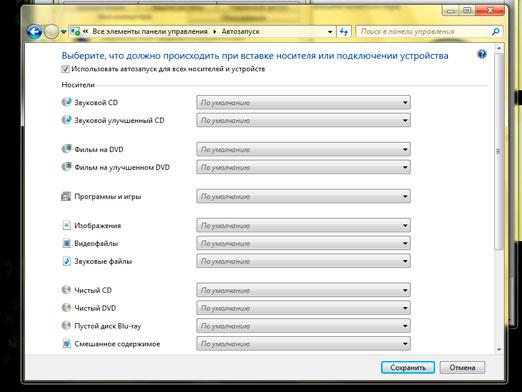Comment désactiver la vérification de disque?

Pour éviter de ralentir le système d'exploitationordinateur lors de l'analyse des disques pour les problèmes, vous devez désactiver la vérification du disque au démarrage. De plus, ce problème peut être résolu de manière assez simple. Il ne devrait pas être craint que de telles actions entraînent des problèmes dans le fonctionnement du disque dur, car une telle vérification peut être effectuée manuellement. La période optimale - une fois par mois, vous pouvez, bien sûr, le dépenser et plus souvent, s'il y a un tel besoin.
Désactiver la vérification du disque par la ligne de commande
Avant de désactiver la vérification du disque, vous devriezaller à la "Démarrer", cliquez sur la catégorie "Tous les programmes", où dans la liste des programmes, vous devez sélectionner l'option "Standard". Dans la liste des programmes standard, recherchez la ligne de commande et démarrez-la.
Ensuite, sur la ligne de commande, tapez Chkntfs C: / x, où la lettre C sera la lettre de la partition du disque dur. Par conséquent, si vous devez tester un autre disque, vous devez entrer une lettre différente correspondant au nom de la zone de votre disque dur. Une fois la commande requise entrée, appuyez sur Entrée. Par conséquent, l'analyse automatique sera désactivée pour la section que vous avez spécifiée. En suivant ces instructions, vous pouvez désactiver l'analyse de toutes les partitions du disque dur.
Désactiver la vérification du disque en utilisant le registre
Si la première méthode vous amène à vous méfier, et vousJe ne sais pas comment désactiver la validation du disque dur, puis ce problème est résolu en accédant à l'Éditeur du Registre. Il ne faut pas oublier que l'édition du registre n'est pas très sécurisée, donc vous devez d'abord faire des copies de sauvegarde des fichiers du registre. Ensuite, vous devez aller dans le menu Démarrer - sélectionnez la commande "Exécuter", entrez Regedit et cliquez sur "OK".
Dans la fenêtre ouverte, vous devez trouver le dossier[HKEY_LOCAL_MACHINE / System / CurrentControlSet / ControlSession / Manager], qui a le paramètre BootExecute. Par défaut, sa valeur n'a qu'une seule forme - autocheck autochk *. Dans le cas où ce paramètre a une valeur différente, il doit être remplacé par la valeur par défaut. Après cela, cliquez sur "OK", fermez l'éditeur de registre et redémarrez le système d'exploitation.
Si vous ne modifiez pas les valeurs de registreaidé, alors la raison est la plus susceptible d'être dans le disque, ce qui est indiqué par un bit "sale", car après la vérification, il n'est pas supprimé. Mais ne désespérez pas, car vous pouvez vérifier l'état du bit "dirty" avec la commande Fsutil. Pour ce faire, vous devez exécuter la fenêtre d'exécution de la commande conformément à l'instruction décrite, puis entrer la commande Fsutil dirty query Y, où Y est la lettre du disque dur. Après avoir effectué ces actions, vous devriez recevoir un avis sur la "contamination" du disque. Ensuite, vous devez fermer toutes les fenêtres et redémarrer le système. Avant l'apparition de l'écran de bienvenue, le vérificateur de disque démarre, ce qui donne le bit "sale" nécessaire, mais cela ne vous inquiète plus. Maintenant, vous savez comment désactiver la vérification automatique du disque et peut facilement éviter le freinage du système.